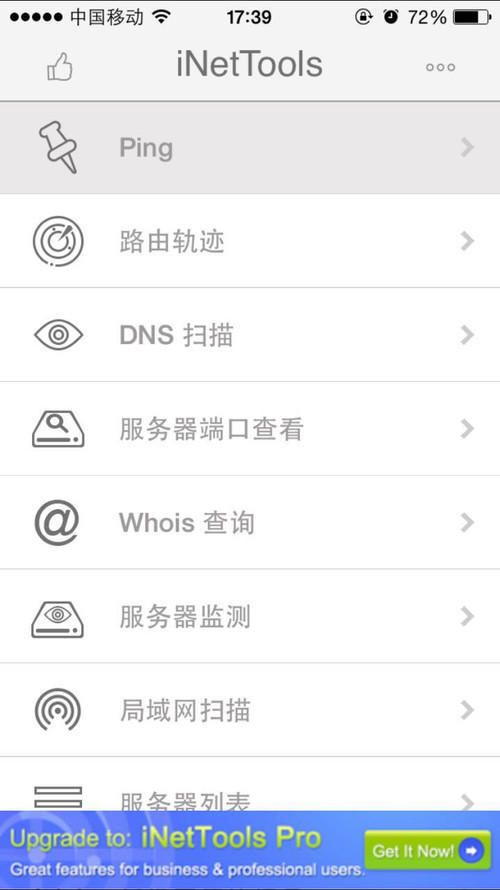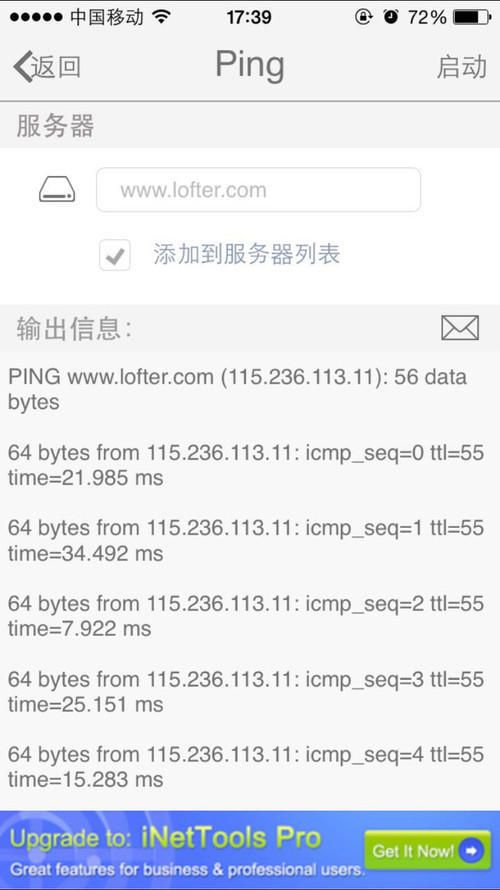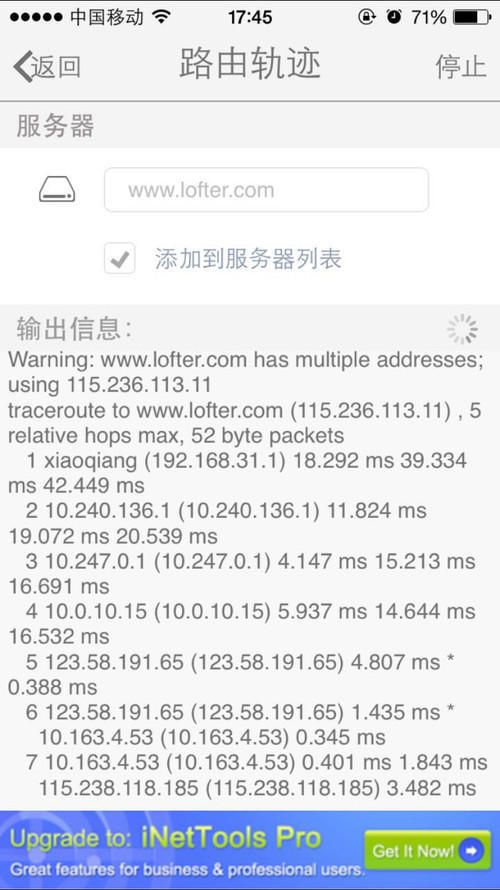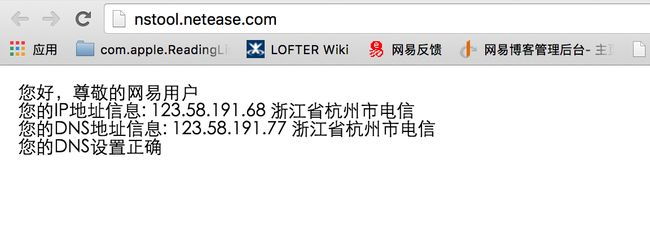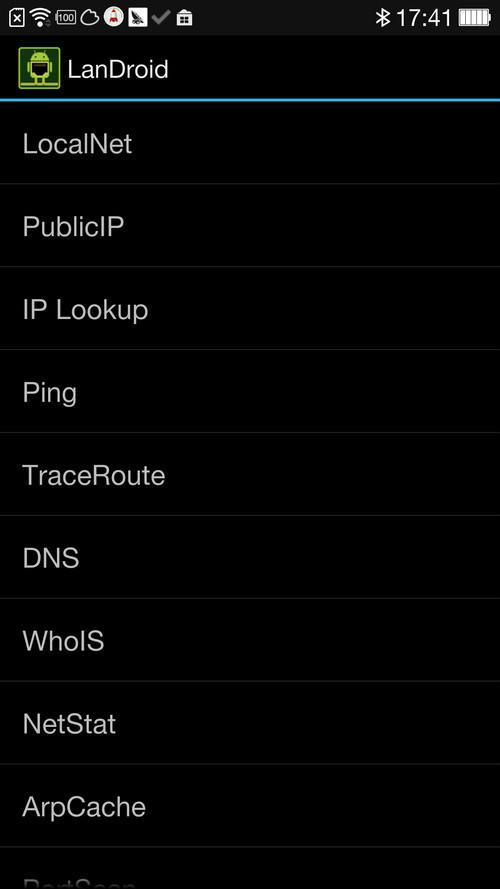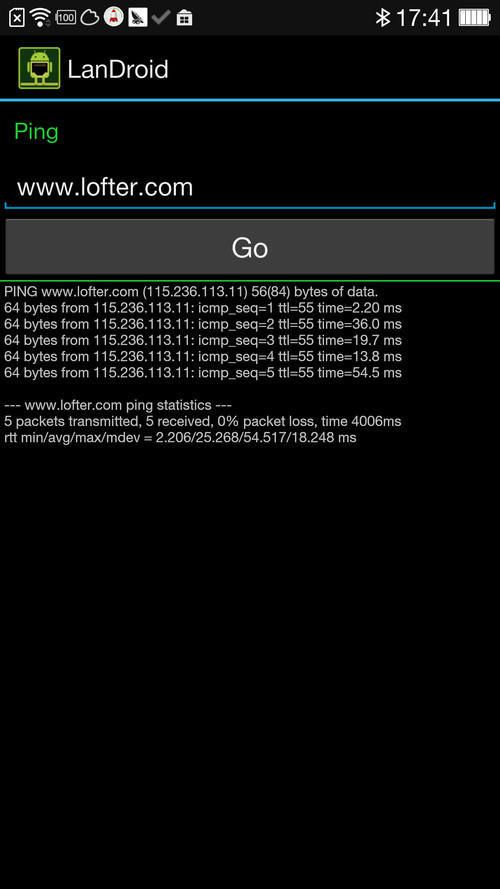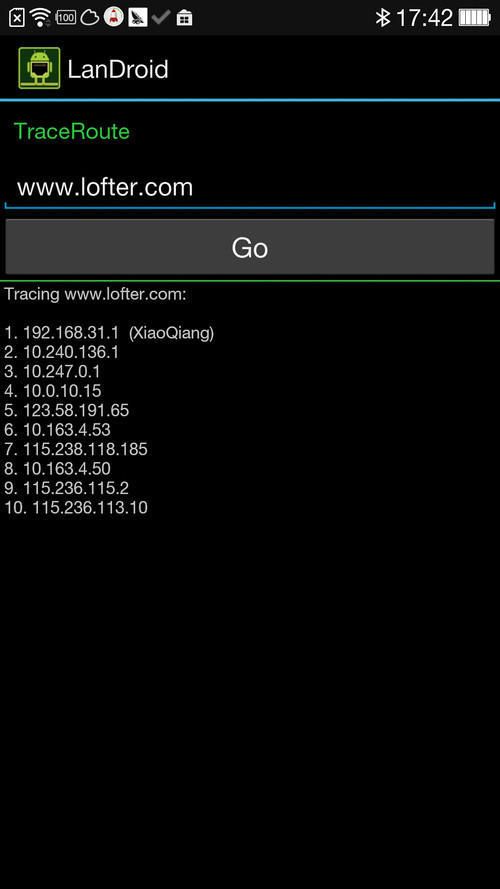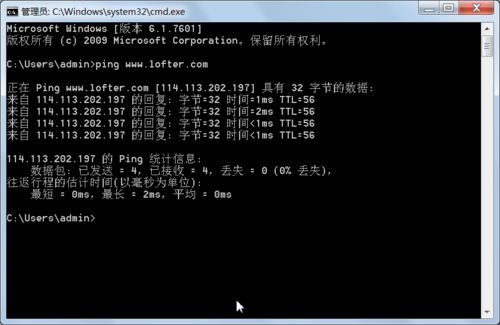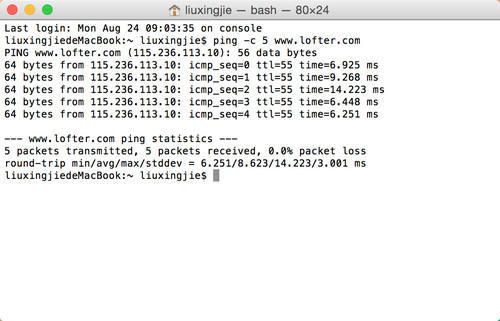偶尔会有用户反应无法访问LOFTER,表现为应用加载数据失败,无法访问 http://www.lofter.com或LOFTER APP等。依我们的经验,这里的问题基本是由网络问题引起的。这里写一下,如果出现这种情况,应该如何确定问题出在哪儿。
首先,如果是在无线网络条件下,请排除本地网络的问题,直接在设备(iOS/Android/Windows 或别的平台)上访问一下不太可能出问题的网站,如打开浏览器访问www.163.com,看看能否成功。
排除本地网络问题后,请按以下方法诊断,需要先在设备上安装相应的检查应用
* iOS 用户推荐iNetTools
* Android 用户推荐LanDroid(若该链接无法打开,可通过豌豆荚下载)
* Windows 和 OS X 用户不需要额外的软件
检查方法是 ping www.lofter.com
不同的设备有不同的检查方案,请分别按以下步骤操作
iOS 用户
1. 请打开打开 iNetTools
2. 进入 Ping,输入 api.lofter.com,然后点右上角的「启动」,出现结果后截图
3. 返回上一页,进入 路由轨迹,输入 api.lofter.com,然后点右上角的「启动」,出现结果后截图
4. 访问http://nstool.netease.com,将页面结果截图
Android 用户
1. 请打开 LanDroid
2. 选择 Ping,输入 api.lofter.com,点击「 Go」,出现结果后截图
3. 返回上一页,选择 TraceRoute,输入 api.lofter.com,点击「 Go」,出现结果后截图
4. 访问http://nstool.netease.com,将页面结果截图
Windows 用户
1. 请直接打开命令行(Windows 键 + R,弹出窗口后输入 cmd 后按「回车」,然后出来一个黑框就是了)
2. 输入 ping www.lofter.com,然后「回车」,返回结果后截图
3. 输入 tracert -d www.lofter.com,然后「回车」,返回结果后截图
4. 访问http://nstool.netease.com,将页面结果截图
OS X 用户
1. 请打开终端(control + 空格键,然后输入 Terminal 后「回车」,弹出一个白色窗口就是了)
2. 输入 ping -c 5 www.lofter.com,然后「回车」,出现返回结果后截图(command+shift+3)
3. 输入 traceroute www.lofter.com,然后「回车」,返回结果后截图
4. 访问http://nstool.netease.com,将页面结果截图
最后将结果截图反馈给lofter工作人员,最好也同时提供运营商和地区。